Hvordan fikse Fallout 4-krasj
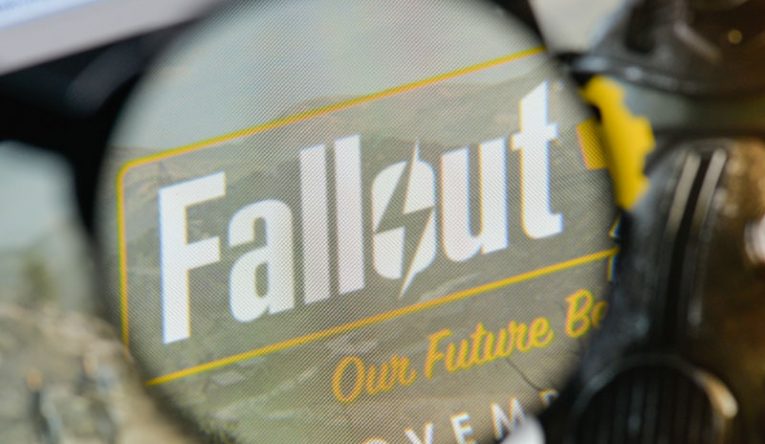
Fallout 4 er et massivt, viltvoksende rollespill fra første person utviklet og utgitt av Bethesda Studios. Spillet har litt av en problematisk lansering, men med tid og oppdateringer er mange av lanseringsdagens problemer løst. Imidlertid er det fortsatt mange brukere som rapporterer krasj i Fallout 4.
Denne artikkelen vil gi deg flere tips du kan prøve hvis du får tilfeldige krasj du ikke kan løse med Fallout 4-installasjonen.
- Kjør spillet uten mods
Fallout 4 og Bethesda rollespill generelt er kjent for å inkludere robuste redigerings- og moddingverktøy. Et stort flertall spillere, spesielt på PC, kjører Fallout 4 med dusinvis av mods. Det første du bør prøve hvis du har problemer med spillet ditt, er å deaktivere alle mods og bare kjøre vaniljespillet.
Mens mods legger til et vell av morsomt innhold, er de uoffisielt innhold, og det kan være mange kompatibilitets- og ytelsesproblemer som oppstår fra installasjon og kjøring av mods.
I de aller fleste tilfeller vil det å løpe vaniljespillet uten mods løse dine krasjproblemer umiddelbart.
- Senk innstillinger for ingame
Fallout 4 er notorisk sulten etter både minne og prosessorkraft. Hvis du ikke har den kraftigste PC-en i verden, er det en god ide å senke innstillingene i spillet til noe mer passende for maskinvaren din.
Det er mange brukerrapporter om alvorlige ytelsesproblemer, selv på maskinvare som er i nærheten av de anbefalte systemspesifikasjonene. Årsakene til disse ytelsesproblemene kan være mange og finnes nesten alltid i spillets innstillinger.
Det første du bør prøve å senke er skygge kvalitet og oppløsning. En annen setting som vil påvirke ytelsen massivt, er gudstråler. Å skru dem ned til lavere innstillinger gir et enormt ytelsesløft på bekostning av praktisk talt ingen bildekvalitet.
- Bekreft Fallout 4-spillfiler
Å bruke Steams filbekreftelsesverktøy kan hjelpe til med mange krasjscenarier. Høyreklikk Fallout 4-spillet i Steam-biblioteket ditt, og velg deretter Egenskaper. I det nye vinduet som kommer opp, klikker du først på Lokale filer til venstre, og deretter klikker du "Bekreft integriteten til spillfiler" på venstre side av vinduet.
Dette vil starte en langvarig filkontrollprosess som sammenligner din lokale installasjon med de nye installasjonsfilene. Eventuelle forskjeller blir plukket opp av Steam-klienten, da de ofte betyr korrupte eller på annen måte endrede filer, og Steam laster ned alle de problematiske filene for deg.
Vær tålmodig med bekreftelsesprosessen. Et spill så stort som Fallout 4, spesielt med all DLC, kan ta noen minutter å verifisere, selv på en SSD-stasjon.





